Ви намагаєтесь встановити певну програму, і на дисплеї з’являється повідомлення про помилку, в якому зазначається: “Помилка 1316. Вказаний обліковий запис уже існує”На ПК з Windows 10. Це може розчарувати до глибини душі, особливо коли ви хочете встановити щось важливе, пов’язане з вашою роботою.
Однак, на щастя, цю помилку можна виправити, і ви можете продовжувати встановлювати програму без проблем. Подивимось як.
Спосіб 1: Використання редактора реєстру
Крок 1: Натисніть кнопку Клавіша Windows + R разом на клавіатурі, щоб відкрити Біжи команди. Тепер введіть regedit в полі пошуку та натисніть Введіть.
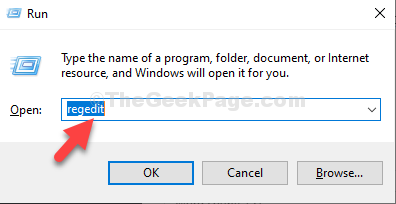
Крок 2: В Редактор реєстру вікно, перейдіть до шляху нижче:
HKEY_LOCAL_MACHINE \ ПРОГРАМНЕ ЗАБЕЗПЕЧЕННЯ
Шукайте програму, яку ви намагаєтесь встановити в Програмне забезпечення ключ. Наприклад, ми намагаємось встановити Техсміт Снагіт, але не може, тому ми будемо обирати запис для Технік, клацніть правою кнопкою миші та клацніть на Видалити кнопку.

Крок 3: Але, якщо ви не знайдете програму під Програмне забезпечення клавіша, перейдіть до наступного шляху:
HKEY_LOCAL_MACHINE \ SOFTWARE \ WOW6432Node
Або просто знайдіть WOW6432Node запис під Програмне забезпечення і натисніть на нього, щоб розгорнути. Тепер знайдіть програму, виберіть її, клацніть правою кнопкою миші та натисніть Видалити.

Тепер ви можете завершити встановлення вашої програми. Але, якщо це не допомогло, спробуйте другий спосіб.
Спосіб 2: Через послуги
Крок 1: Перейдіть до Почніть на робочому столі та введіть Послуги. Клацніть на результат.

Крок 2: В Послуги з правого боку перейдіть до вікна Ім'я колонки, шукайте Інсталятор Windows і двічі клацніть на ньому.

Крок 3: В Властивості інсталятора Windows діалогове вікно, позначте Статус обслуговування розділ. Якщо це видно Зупинився, натисніть на Почніть, щоб запустити послугу.
Натисніть кнопку гаразд, щоб зберегти зміни та вийти.

Тепер ви можете легко закінчити встановлення програми. Однак, якщо проблема не зникне, спробуйте 3-й спосіб.
Спосіб 3: Використання командного рядка
Крок 1: Перейдіть до Почніть на робочому столі та введіть Командний рядок у полі пошуку. Клацніть правою кнопкою миші на результат і виберіть Запустити від імені адміністратора.

Крок 2: В Командний рядок вікно, виконайте наведену нижче команду по черзі і продовжуйте натискати Введіть щоразу:
MSIEXEC / UNREGISTER. MSIEXEC / REGSERVER
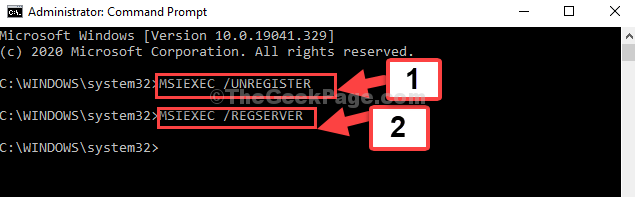
Це має вирішити вашу проблему, і помилка повинна бути знищена. Якщо проблема все ще стикається, дотримуйтесь 4-го способу.
Спосіб 4: Запустивши програму від імені адміністратора
Крок 1: Перейдіть до файлу налаштування програми на робочому столі та клацніть на ньому правою кнопкою миші. Тепер виберіть Запустити від імені адміністратора.
Наприклад, ми вибрали Snagit’s налаштувати файл на робочому столі, клацнути на ньому правою кнопкою миші та вибрати Запустити від імені адміністратора. Таким чином, ви можете легко завершити встановлення програми.
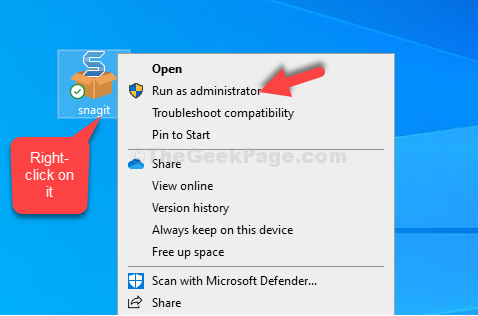
Це все. Помилка більше не повинна з’являтися, і ви зможете зручно встановити програму.


